Εξυπηρέτηση πελατών
Μεταφορά WordPress site σε Managed υποδομή
Για να μεταφέρετε το WordPress site σας από μια άλλη υποδομή στην Managed υποδομή μας, ακολουθήστε τα παρακάτω βήματα:
Βήμα 1ο - Δημιουργία backup site
- Κατεβάστε τοπικά στον υπολογιστή σας όλα τα αρχεία του φακέλου wp-content του site σας. Μπορείτε να το κάνετε είτε δημιουργώντας ένα συμπιεσμένο αρχείο (zip) του φακέλου “wp-content” είτε κατεβάζοντας ολόκληρο τον φάκελο χρησιμοποιώντας το πρωτόκολλο SFTP.
- Επιπλέον, κατεβάστε τοπικά και το αρχείο wp-config.php του site σας.
- Εξάγετε ένα αντίγραφο ασφαλείας (dump) της βάσης δεδομένων MySQL του site σας.
Βήμα 2ο - Μεταφορά backup
- Συνδεθείτε στην Managed υποδομής μας μέσω FTP και μετονομάστε τον αρχικό φάκελο “wp-content” σε “wp-content-original”
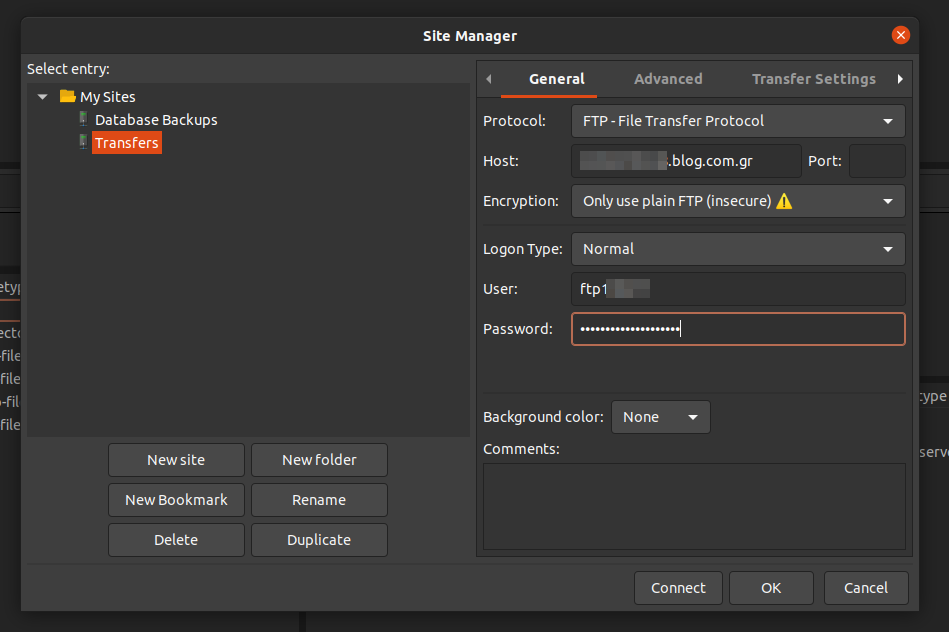
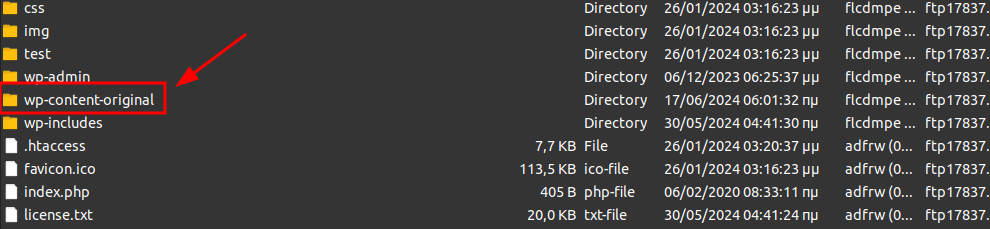
- Θα χρειαστεί να εξάγετε το zip αρχείο του wp-content τοπικά (εάν το backup του wp-content το κατεβάσατε ως zip).
- Στη συνέχεια για να μεταφέρετε τοπικά τον φάκελο "plugins" από τον "wp-content-original" και να τον προσθέσετε στον φάκελο "plugins" του "wp-content" στον ιστότοπό σας θα χρειαστεί:
- Να κατεβάσετε τον φάκελο "plugins" που υπάρχει στον φάκελο "wp-content-original".
- Να επικολλήσετε τον φάκελο "plugins" στον τοπικό φάκελο "wp-content" του ιστότοπού σας. Βεβαιωθείτε ότι τα πρόσθετα που υπάρχουν κοινά και στις δύο υποδομές δεν θα μεταφερθούν.
- Έπειτα, ανεβάστε μέσω FTP το αντίγραφο ασφαλείας του φακέλου “wp-content” στον οποίο έχουν ήδη προστεθεί και τα plugins της Managed υποδομής.
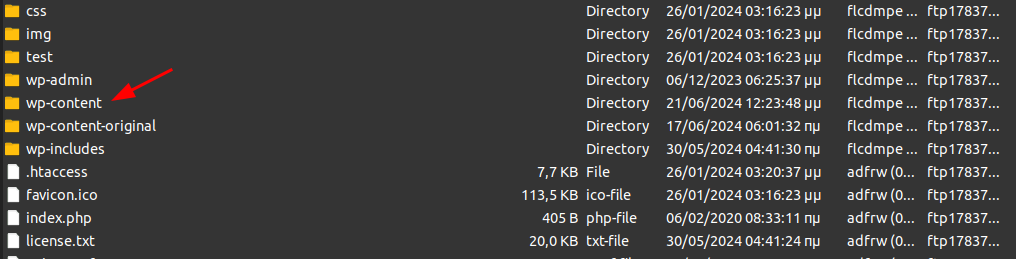
Βήμα 3ο - Επεξεργασία wp-config στη νέα υποδομή
- Θα χρειαστεί να επεξεργαστείτε το wp-config αρχείο της Managed εγκατάστασης μέσω FTP αλλάζοντας το “$table_prefix” βάσει αυτού που υπάρχει στο wp-config του site μας.

- Επίσης στο wp-config στην καινούρια εγκατάσταση θα πρέπει να αντικαταστήσετε τις παρακάτω εγγραφές με τις αντίστοιχες που υπάρχουν στο wp-config αρχείο του site
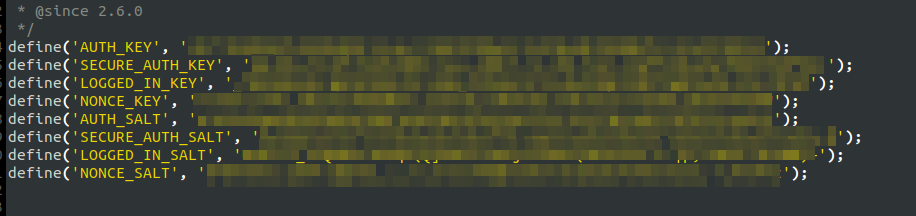
Βήμα 4ο - Επεξεργασία βάσης του site σας
- Με ένα πρόγραμμα επεξεργασίας text, ανοίξτε την βάση του site σας που έχετε κρατήσει τοπικά και αντικαταστήστε όπου υπάρχει το “://yourdomain” & “://www.yourdomain” με το “://xxxxxx.blog.com.gr” (δηλαδή αντικαθιστάτε το domain σας με το προσωρινό url της managed υποδομής)
Για παράδειγμα θα πρέπει να αντικαταστήσετε το “://papaki.com” & “://www.papaki.com” με το “://3329374514.blog.com.gr”
Βήμα 5ο - Επεξεργασία βάσης στη νέα υποδομή
- Μέσω του κουμπιού “Διαχείριση Βάσης (phpMyadmin)” στη Managed υποδομή, θα χρειαστεί να επεξεργαστείτε τη βάση σας.
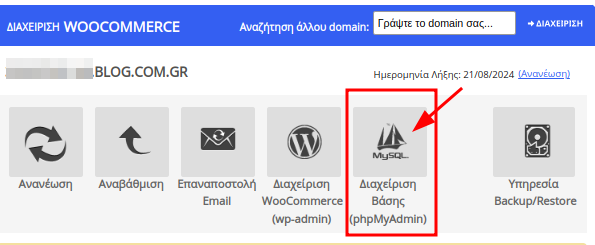
- Πιο συγκεκριμένα θα χρειαστεί να εντοπίσετε τις εγγραφές “_wprc_public_key”,” _wprc_hash_key” & “_wprc_auth_token” που υπάρχουν στον πίνακα options και να τις αντιγράψετε στο notepad σας.
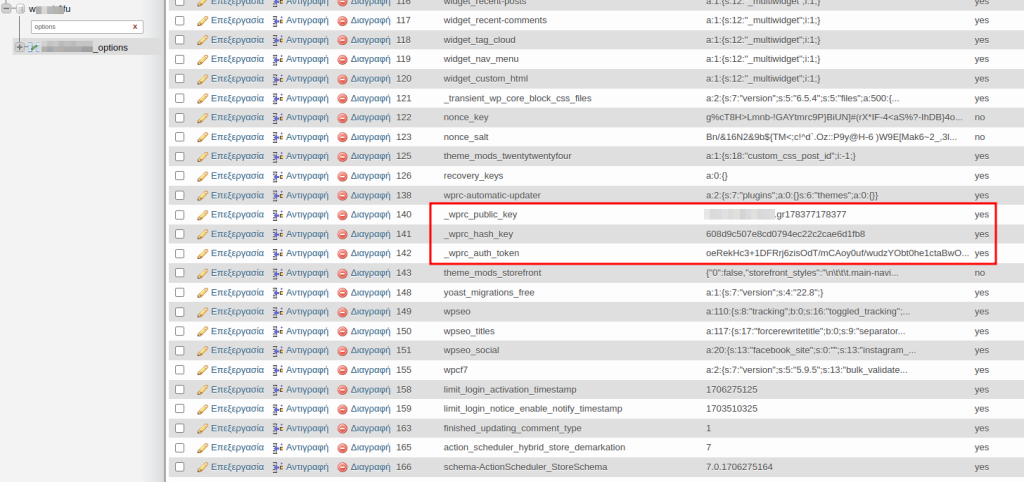
- Αφού βεβαιωθείτε ότι έχετε κρατήσει σωστά τις 3 εγγραφές, σβήστε την υπάρχουσα βάση που υπάρχει στο server και ανεβάστε τη βάση που έχετε κρατήσει τοπικά για το site σας.
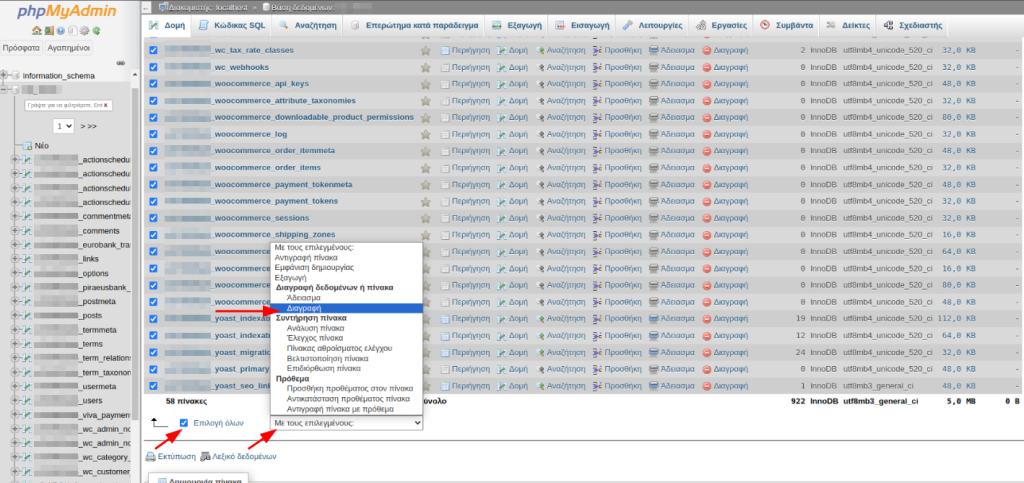

- Τέλος, αφού έχετε εισάγει επιτυχώς την βάση σας, θα χρειαστεί να προσθέσετε εκ νέου τις 2 εγγραφές που είχατε κρατήσει στο notepad
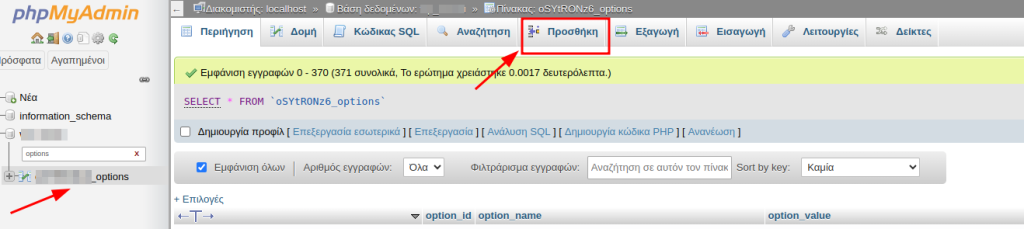
Βήμα 6ο - Ενεργοποίηση managed plugin στη νέα υποδομή
- Θα χρειαστεί να συνδεθείτε στο διαχειριστικό περιβάλλον του site σας στη νέα υποδομή με τα στοιχεία ενός υφιστάμενου χρήστη σας από το url http://xxxxxx.blog.com.gr/wp-login.php
- Στη συνέχεια θα πρέπει να ενεργοποιήσετε το πρόσθετο “Enartia WP Manager”
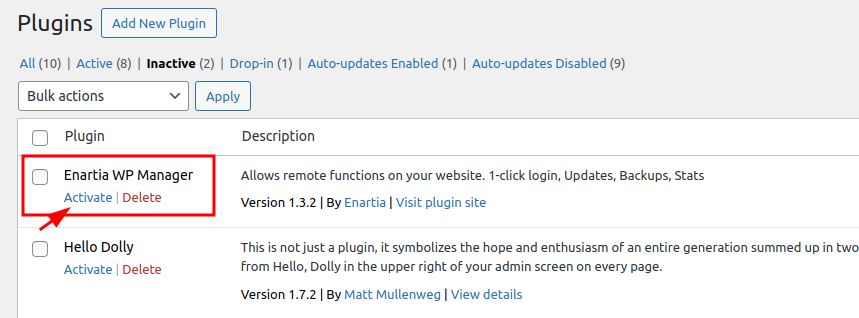
- Και να δημιουργήσετε εκ νέου τον χρήστη του Managed hostung σας. Σας έχει σταλεί email με τα στοιχεία του με θέμα “Ενεργοποίηση Managed WordPress Hosting”
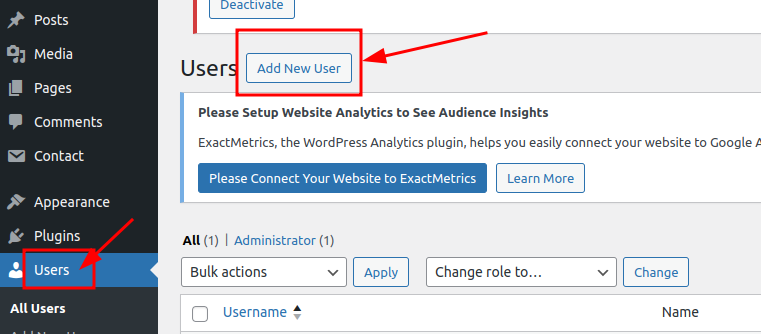
Για να συνδέσετε το domain σας με το πακέτο Managed WordPress, μπορείτε να ακολουθήσετε τις οδηγίες του άρθρου εδώ.
Δεν έχετε βρει αυτό που ψάχνετε?
Επικοινωνήστε με τους ειδικούς μας, θα χαρούν να σας βοηθήσουν!
Επικοινωνήστε μαζί μας